部署环境:Django+python3+uwsgi+nginx+CentOS7
1.更新系统软件包
yum update -y
2.安装软件管理包和可能使用的依赖
yum -y groupinstall "Development tools"
yum install openssl-devel bzip2-devel expat-devel gdbm-devel readline-devel sqlite-devel psmisc libffi-devel
3.下载Python3到/usr/local目录
cd /usr/local
yum install wget
wget https://www.python.org/ftp/python/3.5.8/Python-3.5.8.tgz
解压Python-3.5.8.tgz
tar zxvf Python-3.5.8.tgz
进入Python-3.5.8路径
cd Python-3.5.8.tgz
编译安装到指定路径
./configure --prefix=/usr/local/python3
注意:/usr/local/python3 路径可以自己指定,自己记着就行,下边要用到。
安装python3,当前路径下执行以下命令
make
make install
安装完成之后 建立软链接 添加变量 方便在终端中直接使用python3
ln -s /usr/local/python3/bin/python3.5 /usr/bin/python3
Python3安装完成之后pip3也一块安装完成,不需要再单独安装
同样给pip3建立软链接
ln -s /usr/local/python3/bin/pip3.5 /usr/bin/pip3
4.查看python3和pip3安装情况
[root@localhost Python-3.5.8]# python3 -V
Python 3.5.8
[root@localhost Python-3.5.8]# pip3 -V
pip 9.0.1 from /usr/local/python3/lib/python3.5/site-packages (python 3.5)
[root@localhost Python-3.5.8]# python3
Python 3.5.8 (default, Feb 28 2020, 00:33:47)
[GCC 4.8.5 20150623 (Red Hat 4.8.5-39)] on linux
Type "help", "copyright", "credits" or "license" for more information.
>>>
5.安装uwsgi
pip3 install uwsgi
建立软连接
ln -s /usr/local/python3/bin/uwsgi /usr/bin/uwsgi
6.安装virtualenv
pip3 install virtualenv
建立软连接
ln -s /usr/local/python3/bin/virtualenv /usr/bin/virtualenv
安装成功在根目录下建立两个文件夹,主要用于存放env和网站文件的。(个人习惯,其它人可根据自己的实际情况处理)
mkdir -p /data/env
mkdir -p /data/wwwroot
7.切换到/data/env/下,创建指定版本的虚拟环境
virtualenv --python=/usr/bin/python3 pyweb
进入/data/env/pyweb/bin/路径下
cd /data/env/pyeb/bin
启动虚拟环境
source activate
启动后,命令行开头出现(pyweb),说明是成功进入虚拟环境
[root@localhost bin]# source activate
(pyweb) [root@localhost bin]#
8.虚拟环境里用pip3安装django和uwsgi
注意,django的版本要保证和你的项目相同
pip3 install django==1.11.25 -i https://pypi.tuna.tsinghua.edu.cn/simple/
pip3 install uwsgi
9.将当前项目环境依赖包同步到虚拟环境
如果除了django和uwsgi外,当前环境中还有项目的其他依赖包需要安装到新的虚拟环境,可以采取以下措施
在项目目录下用下面的命令把当前的环境依赖包导出到requirements.txt文件
pip freeze > requirements.txt
进入虚拟环境然后进入项目路径安装requirements.txt里的依赖包
pip3 install -r requirements.txt
当然,依赖包列表文件导出后可以随着项目文件一同压缩至新的项目路径下,解压然后再安装
10.安装Mysql5.7
参考博客:https://blog.csdn.net/qq_31851107/article/details/101375892
11.将项目的数据库备份,并恢复至新环境中
备份数据库
mysqldump -h 服务器IP -u用户名 -p密码 数据库名 > 备份文件.sql
新环境中新建数据库
mysql> create database booker;
恢复数据库
mysql -h 服务器IP -u用户名 -p密码 数据库名 < 数据库备份文件.sql
12.源码包的上传
- 将源码包压缩打包
- 把源码压缩包上传到服务器对应的目录,解压
注:如果想把原环境中python的各类包/模块都安装在新的虚拟环境中,可以参考第9步
-
再原环境中导出依赖包列表文件
pip freeze > requirements.txt -
上传至新环境,并在新环境的虚拟环境中安装文件列表里的包
pip3 install -r requirements.txt
13.运行测试
进入虚拟环境,通过python3 manage.py runserver运行以下项目,如果能正常启动则进行下一步,否则,则按照报错逐步往上排查
注意:配置文件中数据库的配置文件可能需要更新
(pyweb) [root@localhost bookmanager]# python3 manage.py runserver
Performing system checks...
System check identified no issues (0 silenced).
February 29, 2020 - 17:48:45
Django version 1.11.25, using settings 'bookmanager.settings'
Starting development server at http://127.0.0.1:8000/
Quit the server with CONTROL-C.
14.在项目根目录里添加uwsgi配置文件
我们项目的路径是/data/wwwroot/bookmanager/,在项目根目录下创建bookmanager.xml文件,输入如下内容:
<uwsgi>
<socket>127.0.0.1:8997</socket> <!-- 内部端口,自定义 -->
<chdir>/data/wwwroot/bookmanager/</chdir> <!-- 项目路径 -->
<module>bookmanager.wsgi</module> <!-- bookmanager为wsgi.py所在目录名-->
<processes>4</processes> <!-- 进程数 -->
<daemonize>uwsgi.log</daemonize> <!-- 日志文件 -->
</uwsgi>
注意:里的mysite,为wsgi.py所在的目录名。
15.安装nginx和配置nginx.conf文件
进入/home/目录,执行以下命令下载nginx包
wget http://nginx.org/download/nginx-1.13.7.tar.gz
下载完成后,执行解压命令:
tar zxvf nginx-1.13.7.tar.gz
进入解压后的nginx-1.13.7文件夹,依次执行以下命令:
./configure
make
make install
nginx一般默认安装好的路径为/usr/local/nginx
在/usr/local/nginx/conf/中先备份一下nginx.conf文件,以防意外
cp nginx.conf nginx.conf.bak
然后打开nginx.conf,把原来的内容删除,直接加入以下内容:
events {
worker_connections 1024;
}
http {
include mime.types;
default_type application/octet-stream;
sendfile on;
server {
listen 80;
server_name 127.0.0.1; #改为自己的域名,没域名修改为127.0.0.1:80
charset utf-8;
location / {
include uwsgi_params;
uwsgi_pass 127.0.0.1:8997; #端口要和uwsgi里配置的一样
uwsgi_param UWSGI_SCRIPT bookmanager.wsgi; #wsgi.py所在的目录名+.wsgi
uwsgi_param UWSGI_CHDIR /data/wwwroot/bookmanager/; #项目路径
}
location /static/ {
alias /data/wwwroot/bookmanager/static/; #静态资源路径
}
}
}
要留意备注的地方,要和UWSGI配置文件bookmanager.xml,还有项目路径对应上。
进入/usr/local/nginx/sbin/目录
执行./nginx -t命令先检查配置文件是否有错
[root@localhost sbin]# ./nginx -t
nginx: the configuration file /usr/local/nginx/conf/nginx.conf syntax is ok
nginx: configuration file /usr/local/nginx/conf/nginx.conf test is successful
[root@localhost sbin]#
没有错就执行以下命令
./nginx
终端没有任何提示就证明nginx启动成功。可以使用你的服务器地址查看,成功之后就会看到一个nginx的反馈页面(也可能是欢迎页面)。
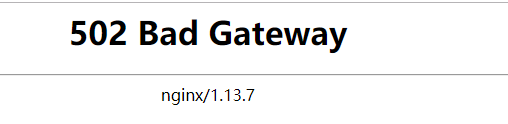
如果无法得到nginx的反馈,可能是服务器的防火墙原因,可以临时关闭防火墙看一下效果
systemctl stop firewalld.service
或者添加放行tcp80端口策略
firewall-cmd --zone=public --add-port=80/tcp --permanent
执行返回sucess即添加成功,然后重启防火墙服务即可
systemctl restart firewalld.service
16. 关闭项目的DEBUG模式
在项目源文件中的settings.py文件中设置
-
关闭DEBUG模式
DEBUG = False -
ALLOWED_HOSTS设置为* 表示任何IP都可以访问网站
ALLOWED_HOSTS = ['*']
17.启动uwsgi并重启nginx
执行命令,进入 /data/env/pyweb/bin/目录
cd /data/env/pyweb/bin/
进入虚拟环境
source activate
然后进入网站目录
cd /data/wwwroot/bookmanager/
执行以下命令:
uwsgi -x mysite.xml
以上步骤都没有出错的话,进入/usr/local/nginx/sbin/目录,重启nginx服务
./nginx -s reload
重启后,在浏览器访问地址即可

18.可以查看当前nginx和uwsgi的进程
[root@localhost bookmanager]# ps -ef | grep nginx
root 5262 1 0 02:11 ? 00:00:00 nginx: master process ./nginx
nobody 5877 5262 0 02:22 ? 00:00:00 nginx: worker process
root 6459 1933 0 02:34 pts/0 00:00:00 grep --color=auto nginx
[root@localhost bookmanager]# ps -ef | grep uwsgi
root 6116 1 0 02:27 ? 00:00:00 uwsgi -x bookmanager.xml
root 6118 6116 0 02:27 ? 00:00:00 uwsgi -x bookmanager.xml
root 6119 6116 0 02:27 ? 00:00:00 uwsgi -x bookmanager.xml
root 6120 6116 0 02:27 ? 00:00:00 uwsgi -x bookmanager.xml
root 6467 1933 0 02:34 pts/0 00:00:00 grep --color=auto uwsgi
[root@localhost bookmanager]#
参考文档:https://www.django.cn/article/show-4.html
























 8万+
8万+











 被折叠的 条评论
为什么被折叠?
被折叠的 条评论
为什么被折叠?








